- Поддержка безопасной загрузки UEFI является одним из требований для Windows 11, которая является новым аппаратным требованием для установки Windows 11 на ваш ПК.
- Прежде чем начать, мы объясним, что вам нужно знать, чтобы изменить статус безопасной загрузки.
- Включение параметра «Безопасная загрузка» в Windows гарантирует, что вы сможете наслаждаться некоторыми из последних игр, для которых требуется активация этого параметра.

ИксУСТАНОВИТЕ, НАЖИМАЯ НА СКАЧАТЬ ФАЙЛ
Это программное обеспечение исправит распространенные компьютерные ошибки, защитит вас от потери файлов, вредоносного ПО, аппаратного сбоя и оптимизирует ваш компьютер для достижения максимальной производительности. Исправьте проблемы с ПК и удалите вирусы прямо сейчас, выполнив 3 простых шага:
- Скачать инструмент восстановления ПК Restoro который поставляется с запатентованными технологиями (патент доступен здесь).
- Нажмите Начать сканирование чтобы найти проблемы Windows, которые могут вызывать проблемы с ПК.
- Нажмите Починить все для устранения проблем, влияющих на безопасность и производительность вашего компьютера
- Restoro был скачан пользователем 0 читателей в этом месяце.
Безопасная загрузка — это функция безопасности, интегрированная в большинство современных аппаратных средств и прошивок UEFI, которая обеспечивает безопасную среду для запуска любой системы Windows.
Утилита предотвращает захват устройства вредоносными программами в процессе запуска. Эта функция работает как ворота безопасности, и когда вы включаете безопасную загрузку для Windows 11 в пользовательском режиме, это может быть непросто.
Если в вашей системе используется старая среда загрузки и безопасная загрузка не включена, состояние безопасной загрузки не будет поддерживаться. Даже если ваша материнская плата включает опцию безопасной загрузки.
Давайте посмотрим на некоторые жизнеспособные решения проблемы.
Безопасно ли включать безопасную загрузку в Windows 11?
Безопасная загрузка — это функция, которая активируется на последних моделях ПК. Это функция платформы UEFI, которая заменяет традиционный BIOS ПК.
Включение безопасной загрузки повышает безопасность вашего компьютера и защищает его от вирусных атак. Это просто защитит ваш компьютер и не окажет негативного влияния на производительность.
Безопасная загрузка гарантирует, что настольный компьютер или ноутбук открывает только доверенное программное обеспечение, встроенное ПО и приложения. Таким образом, включать безопасную загрузку на ПК с Windows 11 совершенно безопасно.
Как включить безопасную загрузку в Windows 11 в пользовательском режиме?
Для безопасной загрузки требуется Windows 8.0 или более поздней версии, что делает ее идеальной для Windows 11 и ее проще включить. Это поддерживает WinPE 4 и выше, поэтому вы можете использовать инструмент создания Windows Media для установки Windows 11.
Безопасную загрузку можно включить, когда система находится в пользовательском режиме для материнских плат MSI.
Для начала проверьте, есть ли ваш компьютер поддерживает безопасную загрузку без входа в BIOS, прежде чем пытаться выполнить другие шаги, чтобы включить его в пользовательском режиме. Это должно помочь вам, если возникнет проблема с требованием.
Вы можете включить безопасную загрузку для Windows 11 в пользовательском режиме из BIOS после проверки ее надежности.
Существует сообщение об ошибке, которое обычно появляется после попытки включить безопасную загрузку через материнскую плату MSI.
Система в режиме настройки! Безопасную загрузку можно включить, когда система находится в пользовательском режиме. Повторите операцию после регистрации ключа платформы.
Итак, давайте посмотрим, насколько просто решить эту проблему.
Когда вы получите эту ошибку, перейдите на экран BIOS, чтобы зарегистрировать ключи платформы, а затем повторите запуск в режиме безопасной загрузки.
1. Проверьте настройки прошивки UEFI.
С помощью обновлений прошивки многие производители обновляют поддержку UEFI своих устройств и параметры меню системных настроек.
Кроме того, важно, чтобы на вашем ПК с Windows 11 были установлены последние обновления от производителя для обеспечения хорошей общей производительности.
- Идти к Власть кнопка и Начать сначала ваш ПК.
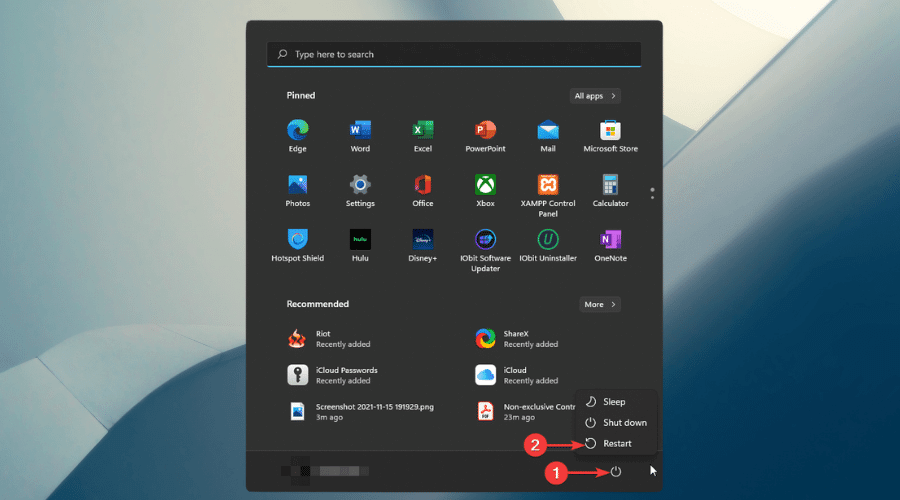
- Выбирать Устранение неполадок из Расширенный запуск окно.

- Нажмите на Расширенные опции.
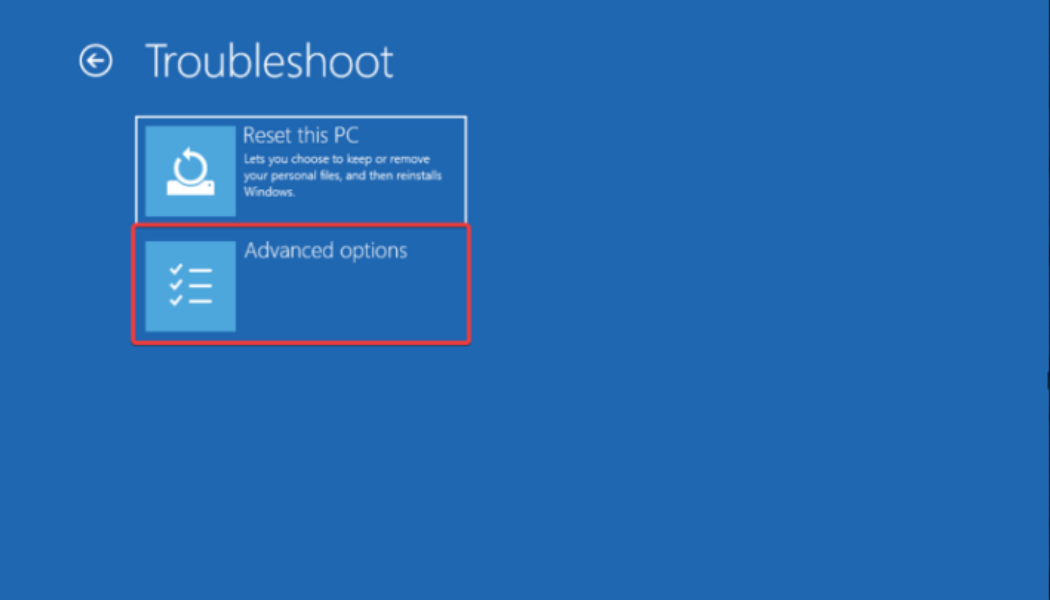
- выберите UEFIУстановка прошивки.

- Нажмите на Начать сначала кнопку, чтобы перезагрузить компьютер и открыть настройки BIOS.

- 5+ лучших советов и рекомендаций по Windows 11 для оптимизации вашей ОС
- На этом ПК не может работать Windows 11 — как решить эту ошибку
- Как загрузить Windows 11 ISO или обновить Windows 10
- Установка Windows 11 не удалась? Вот как это исправить
2. Измените устаревший BIOS на пользовательский UEFI
Теперь ваша система перезагрузится, и когда это произойдет, вы окажетесь на экране настроек BIOS/UEFI.
Чтобы изменить эти настройки, вы должны сначала изменить режим загрузки ПК с Legacy BIOS (также известный как режим CSM) на UEFI BIOS (также известный как пользовательский режим). Имейте в виду, что загрузочное меню может отличаться на разных компьютерах.
- Войти Настройка биоса с соответствующей клавишей на экране.

- Ищите Безопасная загрузка вариант. В большинстве ситуаций он будет находиться под Ботинок или Безопасность вкладки, хотя расположение будет меняться в зависимости от вашего ПК.
- Изменять БИОС от Наследие к UEFI.
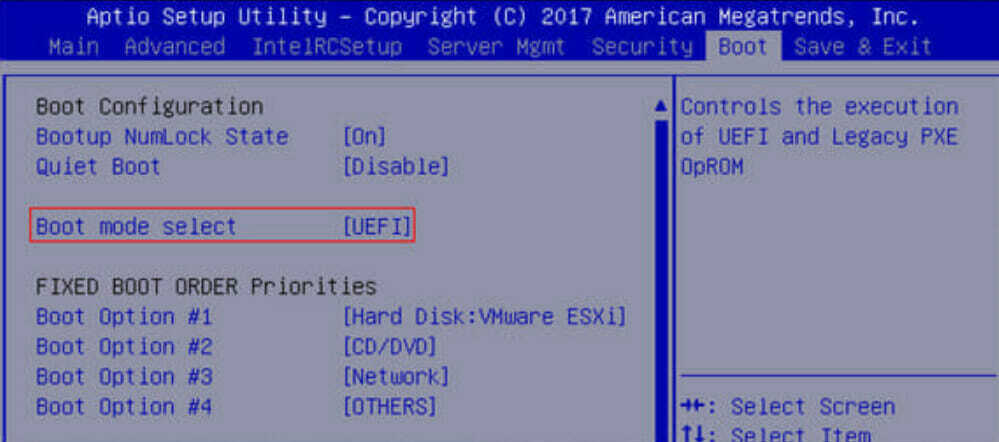
- Давать возможность Безопасная загрузка в пользовательском режиме (UEFI).

- нажмите Сохранить и выйти клавишу корреспондента на экране, и все готово.
После внесения изменений в настройки перезагрузите компьютер. Это снова включит безопасную загрузку на вашем ПК, и поддерживаемое значение должно появиться в информации о системе.
Безопасная загрузка теперь включена на вашем компьютере. Использовать Проверка работоспособности ПК чтобы определить, соответствует ли ваш компьютер системным требованиям Windows 11 для обновления или новой установки.
Почему Valorant применяет TPM и безопасную загрузку?
Выполнение этих шагов, чтобы убедиться, что безопасная загрузка включена в Windows 11 в пользовательском режиме, также определит, можете ли вы установить и играть в валорант, самый разыскиваемый герой-шутер от Riot games.
Основная причина, по которой Valorant требует TPM 2.0, заключается в обеспечении безопасности идентификатора игрока. Контроль TPM помогает предотвратить использование чит-кодов угонщиками. TPM — это безопасность и протоколы.
Когда применяется TPM и они получают запрет, блокируется весь идентификатор устройства или оборудования. Это не позволяет мошенникам подделать свое устройство, чтобы оно действовало как другое устройство с другим идентификатором.
Чтобы решить проблему с TPM в Windows, просто включите безопасную загрузку, а затем включить TPM на вашем устройстве.
Вы также можете проверить Выбор ноутбуков с поддержкой Windows 11 чтобы помочь вам лучше понять совместимость компьютера и то, как на нем работает Windows 11.
Надеюсь, мы выяснили, как включить безопасную загрузку. Если вы столкнулись с другими проблемами, сообщите нам об этом в области комментариев ниже.

